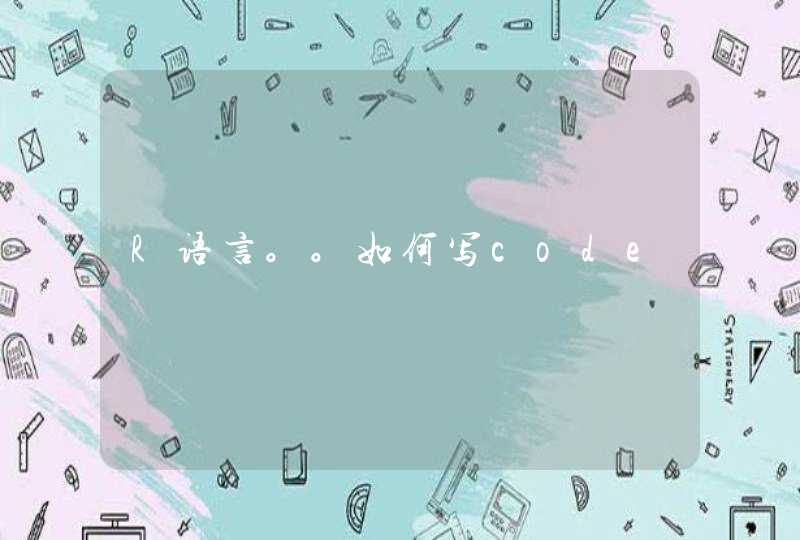方法一:
首先打开电脑,然后将要转换格式的图片导入至电脑中,将导入的图片进行裁剪,裁剪后的图片,存储的时候将格式选择为“jpg格式”即可。
方法二:
打开电脑,接着导入要转换格式的图片,导入之后,右键点击图片,再弹出的列表中选择编辑,然后点击电脑自带的图片编辑器左上角的“文件”,选择保存方式为“另存为”,选择后除了设置文件名、保存位置之外,还要点击下方的“保存类型”,勾选“jpg格式”进行存储即可。
方法三:
首先打开电脑,下载第三方编辑软件,将图片导入其中,将编辑好的图片进行保存,保存时选择存储格式为“jpg格式”即可。
jpg格式的图片,无论是在电脑上打开还是手机上打开,都是可以互通的,也是适用于大部分办公软件的一个图片格式。
如何把图片转换成JPG格式的步骤如下:
1、首先我们先打开PS。
2、然后我们找到文件下面的“脚本”点击。
3、接着会弹出一个小方块,点击“图像处理器”。
4、进去之后,在点击“选择文件夹”打开我们要转化的图片文件。
5、选择好图片后点击“确定”。
6、选择好文件后,下面选择我们要转化的格式,有三种格式“JPEG”、“PSD”、“TIFF”,我们在“JPEG”面前打钩。
7、接下来点击“运行”标签。文件就开始转化了。
8、转化完成之后,在我们要转化图片中新建一个JPEG文件夹,转化的图片都在文件夹里。
以上就是图片转换成JPG格式的方法了。